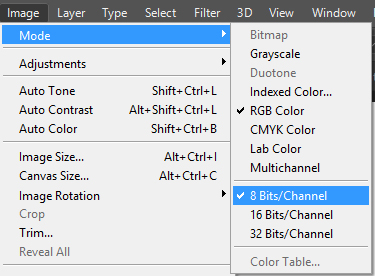Sorun/Soru
Photoshop'ta filtreleri ve efektleri kullanırken sorun mu yaşıyorsunuz? Bu belgede önerilen çözümleri deneyin.
Temmuz 2024 itibarıyla, Photoshop'un eski 3B özellikleri kaldırılmıştır. Ancak, artık Photoshop (beta) uygulamasında Adobe Substance 3D Viewer (beta) uygulamasını kullanarak 2B Photoshop tasarımınıza sorunsuz bir şekilde 3B nesne ekleyebilirsiniz. Daha fazla ayrıntı için buraya tıklayın.
Sorununuzu aşağıda bulun ve sorunun karşısında belirtilen çözümleri deneyin.
|
|
Önerilen çözümler |
|---|---|
|
Bazı filtreler sadece 8 bit/kanal veya 16 bit/kanal renk derinliğindeki görüntüler ve CMYK gibi belirli renk modlarındaki görüntüler için kullanılabilir. Adobe Camera Raw, 3D efektleri, Ufuk Noktası ve Filtre Galerisi seçenekleri bu efektlerin örnekleridir. Photoshop'ta Görüntü > Mod'u seçerek geçerli belgenin renk derinliğini kontrol edin. İlgili faydalı ayrıntılar için Görüntü bilgileri'ne bakınız.
Görüntünüzün renk derinliğini ve renk modunu kontrol edin Kullanılamayan filtreler aracılığıyla yapılan değişiklikler, önizlemede görebilseniz bile uygulanamaz. İlgili faydalı bilgiler için bkz. Temel filtre bilgileri |
|
|
Bazı Photoshop özelliklerinin özel gereksinimleri bulunmaktadır. Örneğin Sıvılaştırma ve Yağlı Boya için bilgisayarınızda uyumlu grafik işlemcisi (GPU) bulunmalıdır. Ayrıca Photoshop'ta Performans > Tercihler > Grafik İşlemci Kullan ayarının etkin olduğundan emin olun. Ayrıca belirli özelliklerin performansı, OpenCL teknolojisinin etkinleştirilmesinden olumlu etkilenir. |
|
|
Bir eylem gerçekleştirmeye çalıştığımda Photoshop, yeterli bellek (RAM) olmadığını söylüyor. Bu sorunu nasıl çözebilirim? |
Çalışma diskleri eklemeyi deneyin. Ayrıca bilgisayarınızda, düzenlediğiniz dosyanın boyutundan çok daha fazla disk alanı bulunduğundan emin olun. Tipik olarak belgenin boyutuna kıyasla 2X-3X kat serbest disk alanı istersiniz. |
|
Görüntüyü netleştirmeye çalıştım ama görüntüdeki metin hala bulanık. Bu sorunu nasıl düzeltebilirim? |
Keskinleştirmeye çalıştığınız görüntünün 300 px veya daha yüksek çözünürlüğe sahip olduğundan emin olun. Ayrıca Tür katmanlarında Tür > Kenar Yumuşatma komutunu da kullanmayı deneyebilirsiniz. |
|
Photoshop'un son sürümünde Kenarı İncelt aracını bulamıyorum. Yeni bir araçla değiştirildi mi? |
Seç ve Maskele çalışma alanı, Photoshop'un önceki sürümlerindeki Kenarı İncelt iletişim kutusunu değiştirerek aynı işlevselliği kolaylaştırılmış bir şekilde sunar. Seç ve Maskele | Bir bakışta araçlar'a bakınız. |
|
Belirli görüntüleri düzenlerken Adobe Camera Raw filtresini açamıyorum. |
Adobe Camera Raw, 8 bit/kanal ve 16 bit/kanal renk derinliğinde görüntüleri destekler. Düzenlemeye çalıştığınız görüntünün bu gereksinimi karşıladığından emin olun. Photoshop'ta Görüntü > Mod'u seçerek geçerli belgenin renk derinliğini kontrol edin. |